雖然技術讓我們觸手可及的機會數以千計,但優化我們的求職以最大限度地提高效率勢在必行。 我們的求職越具體、越聰明,我們找到理想工作的機會就越大。
一個好的網絡瀏覽器可以在你找工作的過程中助你一臂之力,而你的設置方式會對你的求職成功率產生巨大的影響。 由於 Chrome 是求職者的最愛,本文介紹了優化 Chrome 以進行求職的提示和技巧。
目錄
1. 製作專用的 Chrome 配置文件
要專注於您的求職,清除瀏覽器中的雜亂無章是必不可少的。 出於這個原因,為求職創建一個專用的 Chrome 配置文件應該是您做的第一件事。
準備好新的個人資料後,您可以添加與求職相關的擴展信息,只為有用的頁面添加書籤,並且在搜索時不要讓任何事情分散您的注意力。 按照以下步驟創建專用的 Chrome 配置文件:
2. 確保開啟同步
您的瀏覽器設置不應僅限於一台計算機。 相反,無論您的位置或設備如何,您都應該能夠從上次中斷的地方繼續您的求職。 通過在瀏覽器上啟用同步,您可以輕鬆完成此操作。
雖然 Chrome 會在您登錄時要求您啟用同步,如果您仔細按照第一步中的說明進行操作,您可能已經這樣做了,但值得仔細檢查一下。 請按照以下步驟確認已啟用同步:
如果您在右側窗格中看到已啟用同步,您就可以開始了。 否則,您需要單擊打開同步… 按鈕來啟用它。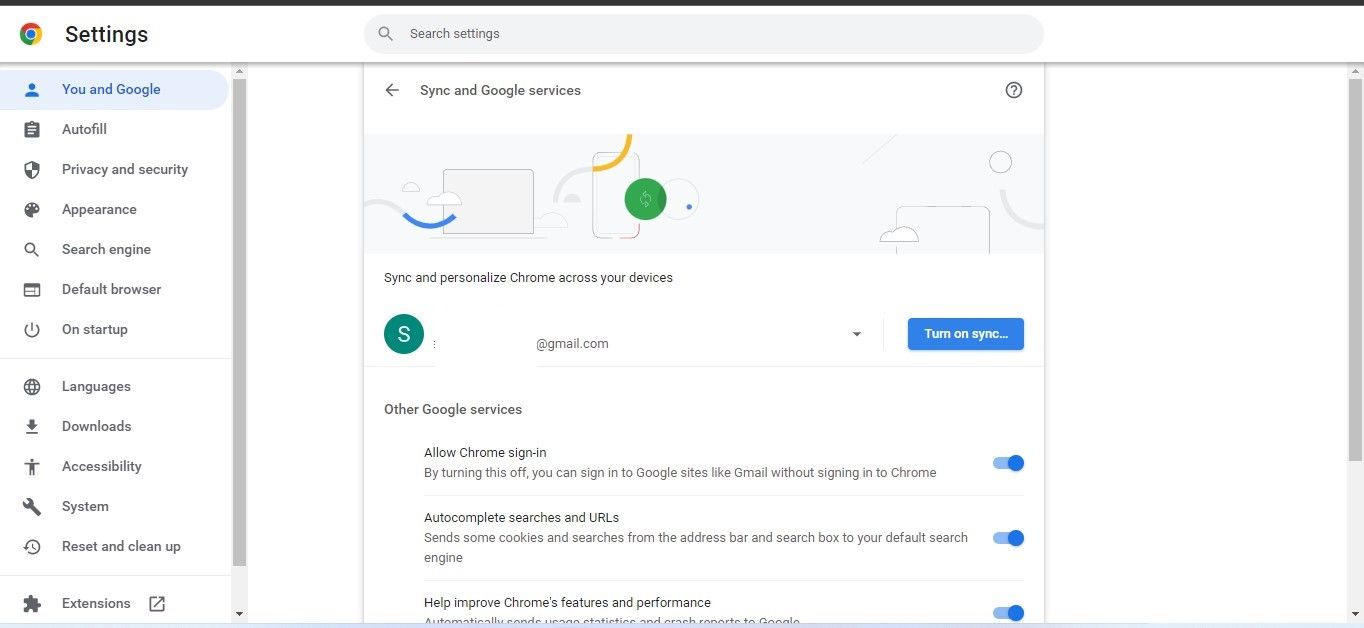
3. 安裝相關擴展
瀏覽器擴展使您的瀏覽器功能更強大,並幫助您提高工作效率。 下面列出了您應該安裝的幾種類型的擴展:
- 語法檢查器擴展:語法檢查器擴展可確保您的書面交流保持無誤。Grammarly 是最受歡迎的語法檢查器之一,但您也可以嘗試其他選項。
- 電子郵件簽名擴展:電子郵件簽名擴展允許您創建包含您的聯繫信息的簽名並將其添加到您的電子郵件平台。 因此,下次您發送電子郵件時,會自動添加簽名。
- 因此,您無需在通過電子郵件發送工作申請時提供您的聯繫信息。 那裡有幾個電子郵件簽名生成器,但 WiseStamp 脫穎而出。
- 密碼管理器:由於您將在不同的網站上申請大量工作,因此您需要一個可靠的密碼管理器擴展程序來跟踪您的憑據。 在流行的擴展中,LastPass 是一個不錯的選擇。
- Read-It-Later Extension:Read-It-Later 擴展程序允許您保存以後想要閱讀的任何有用的 Web 內容。 您可以在此擴展程序中保留的內容可能包括面試建議文章、空缺職位列表等等。 您應該查看 Save to Pocket,這是一個方便的稍後閱讀的擴展。
4. 創建專用標籤組
擁有專用 Chrome 個人資料的便利性使您可以更直接地管理求職,但按求職活動對標籤進行分組將進一步簡化流程。 例如,您可以創建一個專門的標籤組,其中包括您已申請的公司的網站。
以同樣的方式,您可以將所有求職網站分類到一個單獨的組中,以保持精簡。 這樣,您不必記住每個網站並單獨打開它們,而是可以打開選項卡組並瀏覽該組中的所有網站。
您可以通過右鍵單擊任何選項卡並從上下文菜單中選擇將選項卡添加到新組來創建選項卡組。 接下來,為組命名,選擇一種顏色,然後按 Enter。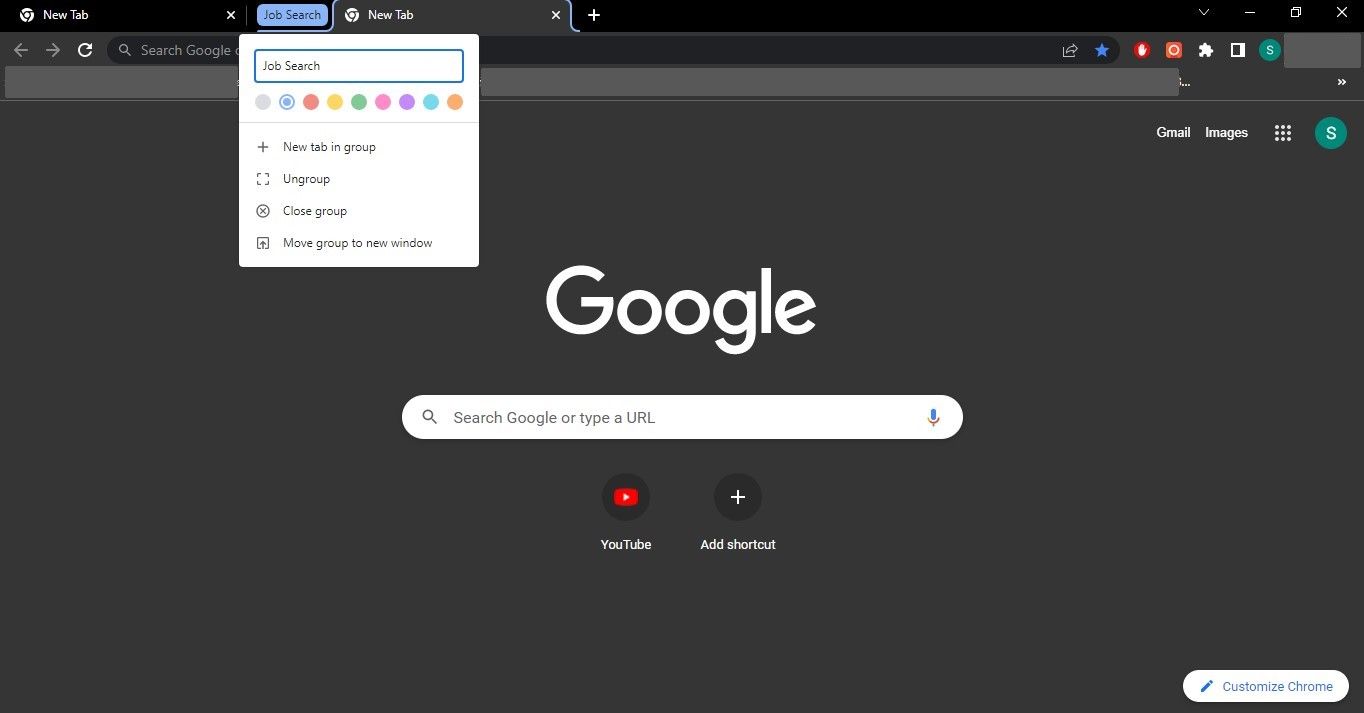
要將新選項卡添加到現有選項卡組,請右鍵單擊選項卡並選擇將選項卡添加到組 > [組名稱]。

查看我們的文章,了解有關在 Google Chrome 中管理標籤組以及如何有效使用它們的更多信息。
5. 將特定網站添加到 Chrome 的站點搜索
借助 Chrome 的網站搜索功能,您可以直接從瀏覽器的地址欄搜索特定網站的信息。 將網站添加到網站搜索列表後,您需要輸入分配的快捷方式,按空格鍵,輸入關鍵字,Chrome 會打開包含相關搜索結果的網站。
讓我們將招聘平台 Crossover 放到 Chrome 的網站搜索中,看看它是如何工作的:
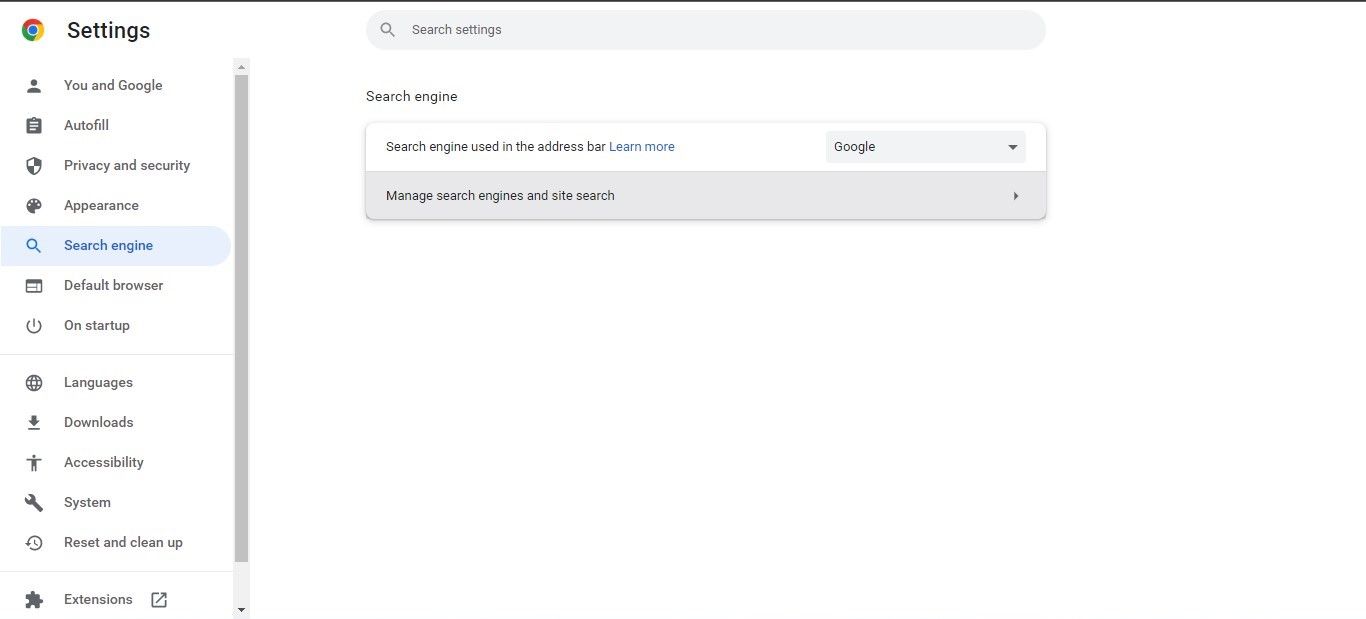
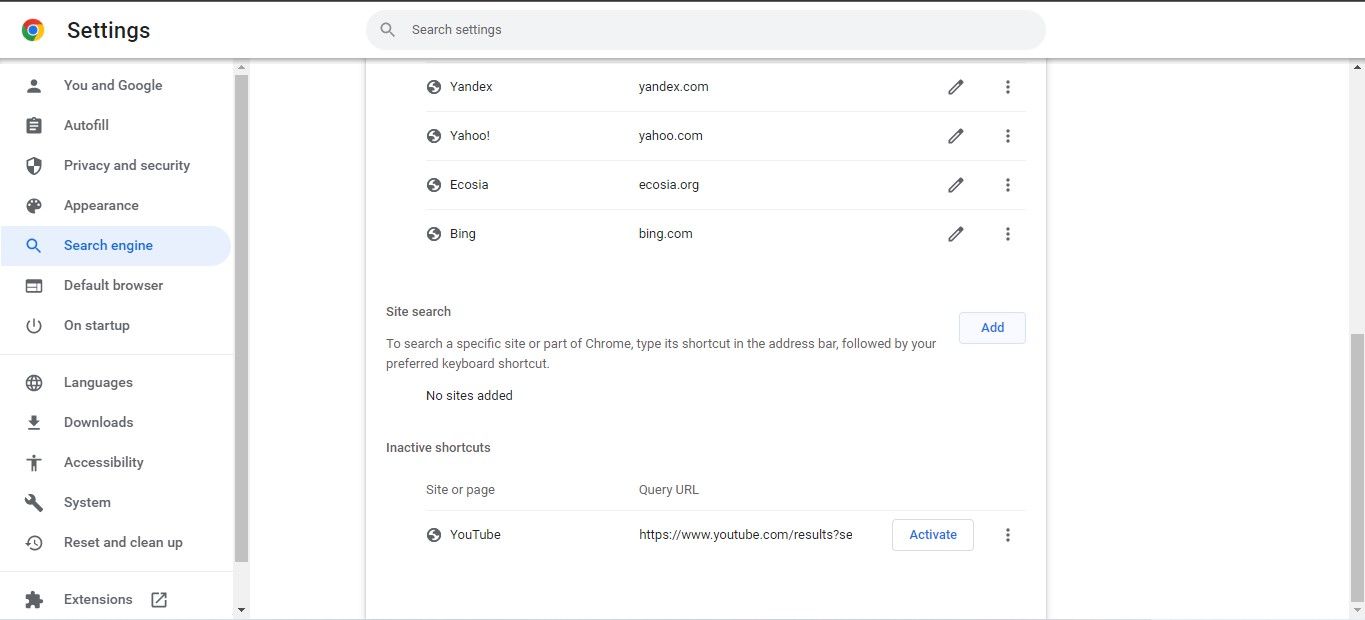
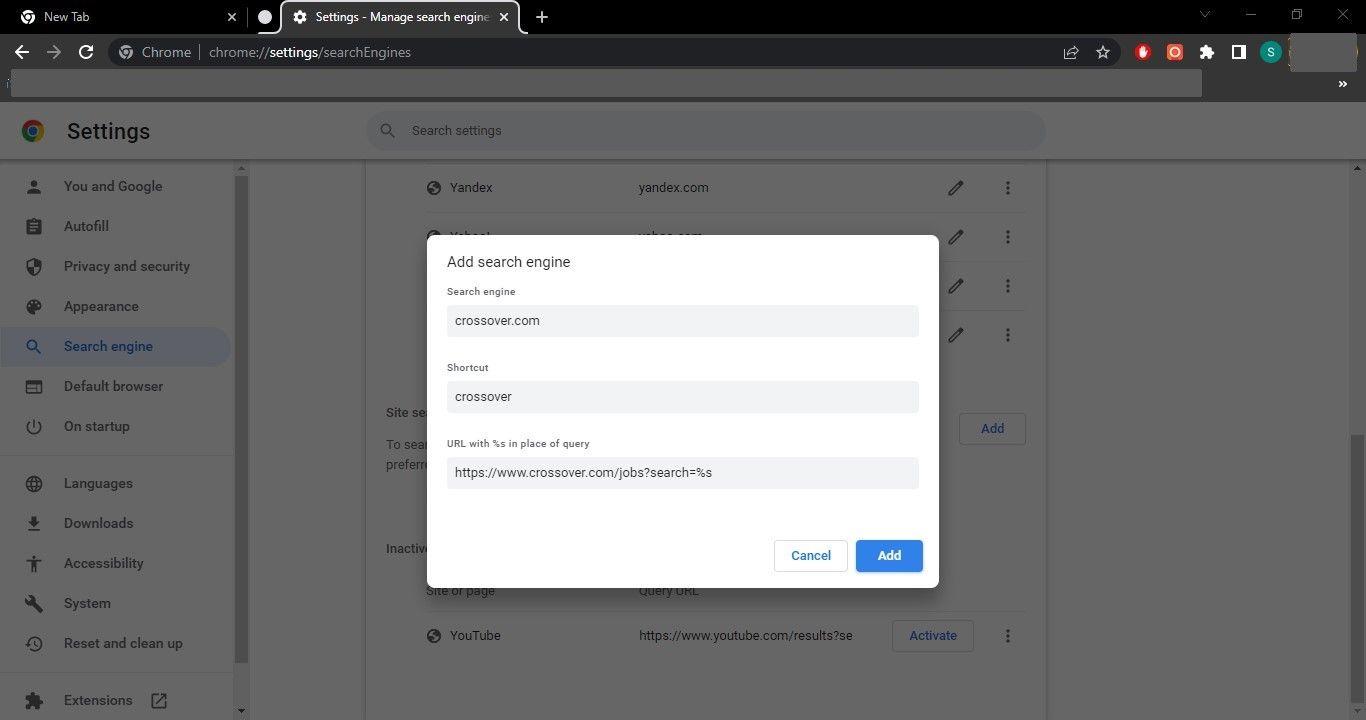
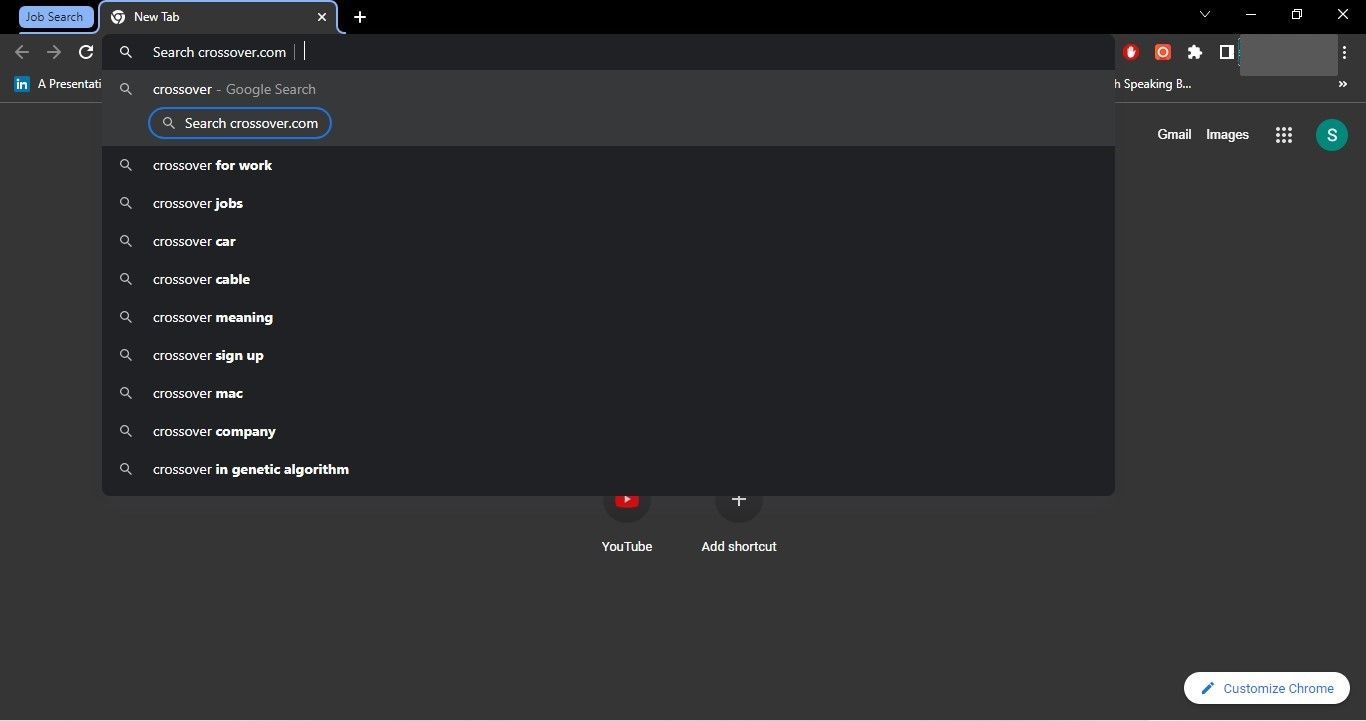
6. 配置 Web Clipper
在求職過程中,我們經常要為重要頁面添加書籤,截取相關信息的截圖,並複制粘貼職位描述以備日後查看。 雖然這些任務可以在瀏覽器中以多種方式執行,但網絡剪輯器簡化了該過程。
例如,OneNote Web Clipper 就是一個簡單的擴展,讓您只需單擊幾下即可執行上述所有任務。 此外,它還允許您從擴展程序中保存所需的信息,因此您不必浪費時間瀏覽硬盤驅動器。
您可以按照以下步驟在瀏覽器上配置 OneNote Web Clipper:
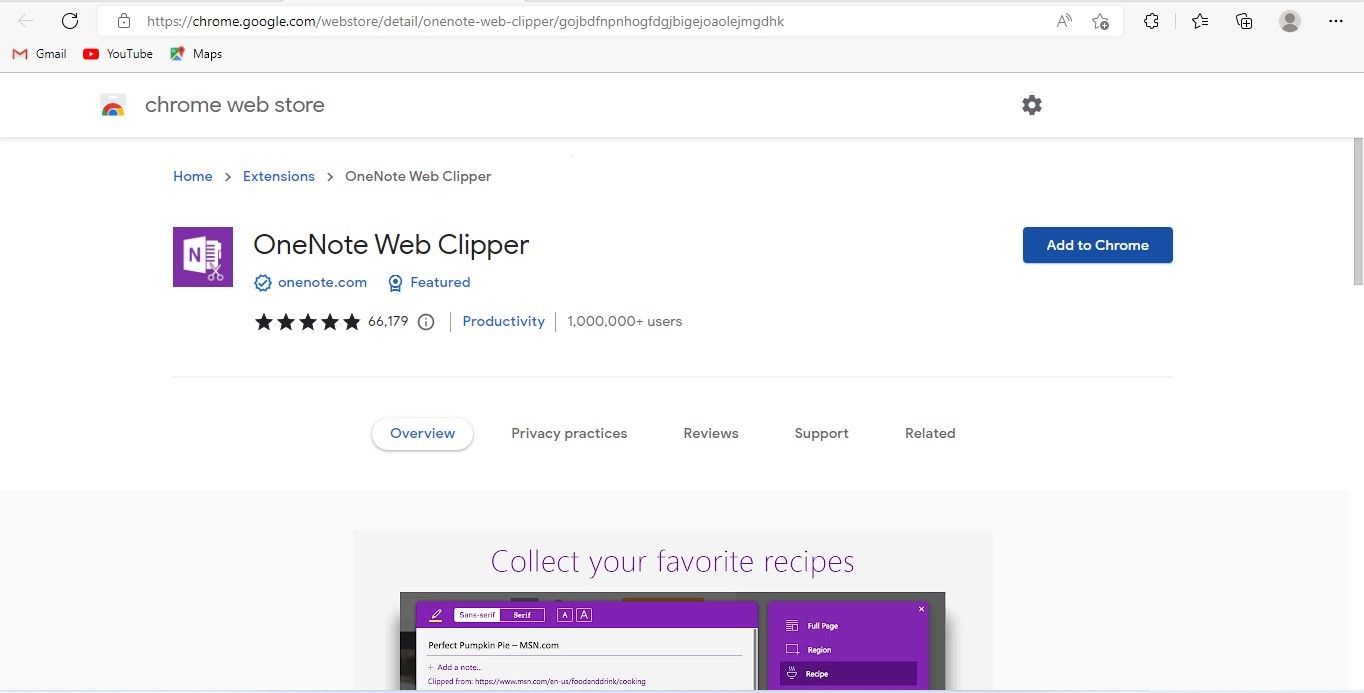
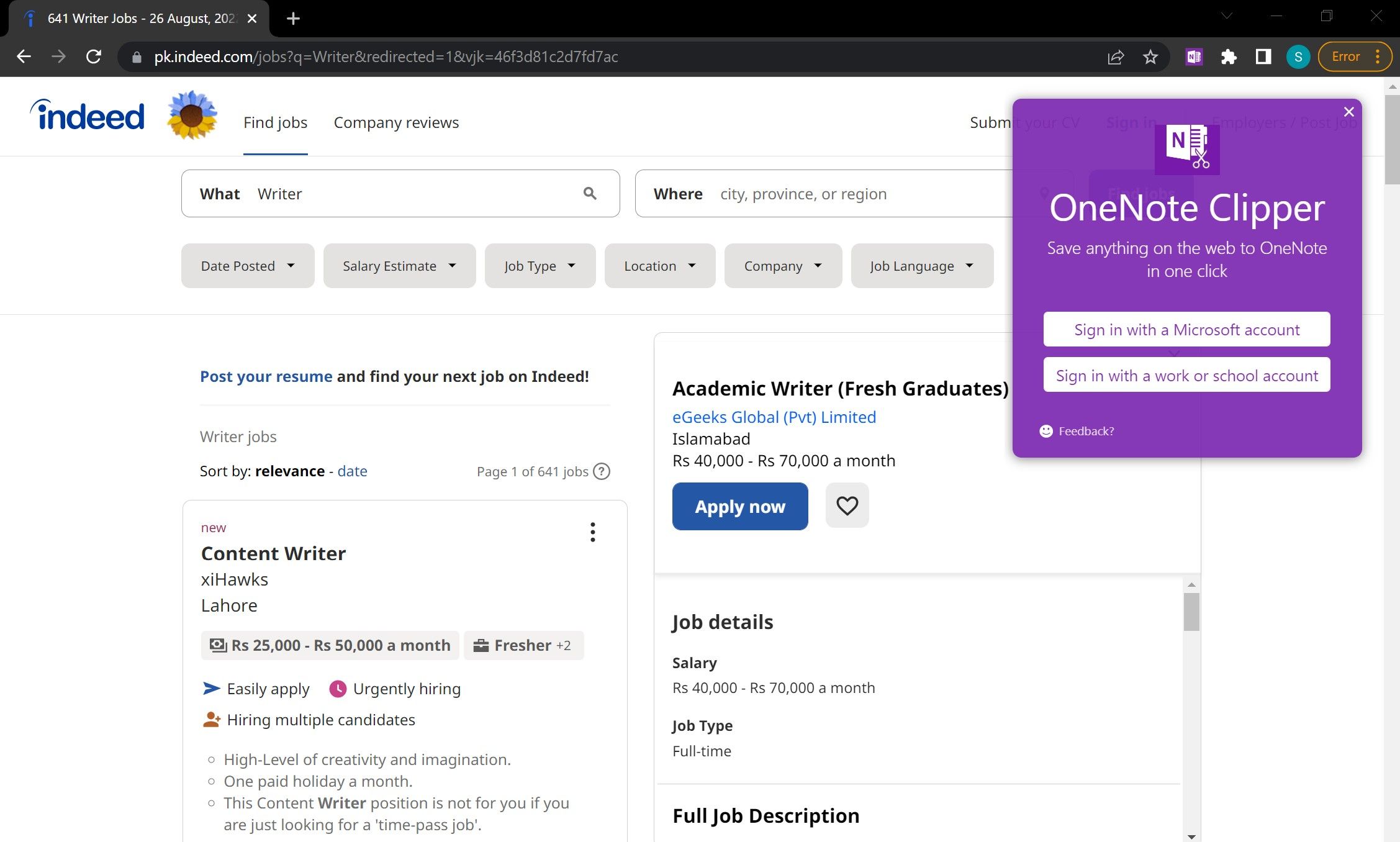
完成登錄過程後,您將在再次單擊擴展程序時看到四個選項。 每個選項的作用如下:
- 整頁:捕獲您所在的整個網頁的圖像。
- 區域:截取網站上您首選區域的屏幕截圖。
- 文章:將網頁另存為可編輯文本。
- 書籤:為您正在訪問的 URL 製作書籤。
要使用任何選項,請單擊擴展程序,選擇相關選項,然後在您的計算機上選擇您要保存剪輯信息的位置。 完成後,點擊 Clip 以捕獲並保存信息。
使用 Chrome 讓您的工作搜索更勝一籌
希望以上提示能幫助您最大限度地提高 Chrome 的求職效率。 雖然這些提示可以幫助您提高求職水平,但選擇合適的求職平台同樣重要。
LinkedIn 是求職者的絕佳平台,但利用該平台營銷工具的人並不多。 如果您還沒有這樣做,請使用 LinkedIn InMail、加入 LinkedIn 群組和其他工具將您的工作搜索提升到一個新的水平。

